常用网址
- 官方网址:https://www.mysql.com/
- 官方文档:https://dev.mysql.com/doc/refman/8.0/en/linux-installation.html
- 下载地址:
- MySQL 5.6/5.7 版本:https://dev.mysql.com/downloads/mysql/5.7.html#downloads
- MySQL 下载管理页:https://dev.mysql.com/downloads/
MySQL 版本说明
MySQL8 的版本管理说明:mysql-8.0.1-dmr
- 第一个数字 8:主版本号
- 第二个数字 0:次版本号
- 第三个数字 1:发行系列中的版本号
后缀 dmr 为版本稳定性说明,可能的后缀为:
- dmr:指示开发里程碑版本
- rc:表示发布候选
- 没有后缀表示具有一般可用性(GA)或者正式版,可用于生产系统
Ubuntu 上安装 MySQL
方式一:通过 apt 安装
# 查看 apt 中的 MySQL 版本$ sudo apt list mysql*# 安装相应的服务端和客户端$ sudo apt install mysql-server$ sudo apt install mysql-client$ sudo apt install libmysqlclient-dev
安装后密码存放位置: /etc/mysql/debian.cnf
方式二:从 MySQL 官方网站上下载 apt 源
1、进入 MySQL 官方网站:https://dev.mysql.com/downloads/repo/apt/
2、点击下载,然后选择页面下的 No thanks, just start my download. ,右键复制下载链接
3、使用 wget 进行下载:wget https://dev.mysql.com/get/mysql-apt-config_0.8.15-1_all.deb
4、执行如下命令进行安装:sudo dpkg -i mysql-apt-config_0.8.10-1_all.deb
dpkg 的常用命令:
- 添加存储库:dpkg -i xx.deb
- 查询存储库:dpkg -l | grep mysql*
- 删除存储库:dpkg -r mysql-apt-config
5、出现如下页面,选择 MySQL-8.0,点击 OK 继续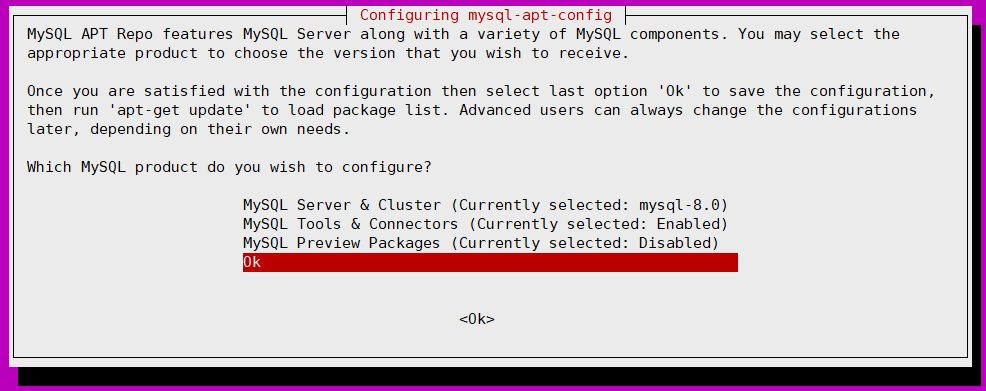
6、更新存储库:sudo apt update
7、安装 MySQL 8.0:sudo apt install mysql-server
注意事项:在系统上启用 MySQL APT 存储库后,在禁用 MySQL APT 存储库之前,您将不再能够从平台的本机软件存储库安装任何MySQL软件包
8、设置 root 用户密码
CentOS 安装 MySQL
1、官方下载页面:https://dev.mysql.com/downloads/repo/yum/
2、获取到下载链接:https://dev.mysql.com/get/mysql80-community-release-el7-3.noarch.rpm
3、使用wget下载:wget https://dev.mysql.com/get/mysql80-community-release-el7-3.noarch.rpm
4、安装yum repository:yum -y install mysql80-community-release-el7-3.noarch.rpm
5、更新yum索引:
- yum clean all
- yum makecache
6、查看yum仓库中的mysql版本:
- yum repolist all | grep mysql
7、使用yum-config-manager命令修改相应的版本为启用状态:
- yum-config-manager —disable mysql80-community
- yum-config-manager —enable mysql57-community
yum-config-manager 未安装:yum -y install yum-utils
或者直接编辑mysql repo文件:
- cat /etc/yum.repos.d/mysql-community.repo
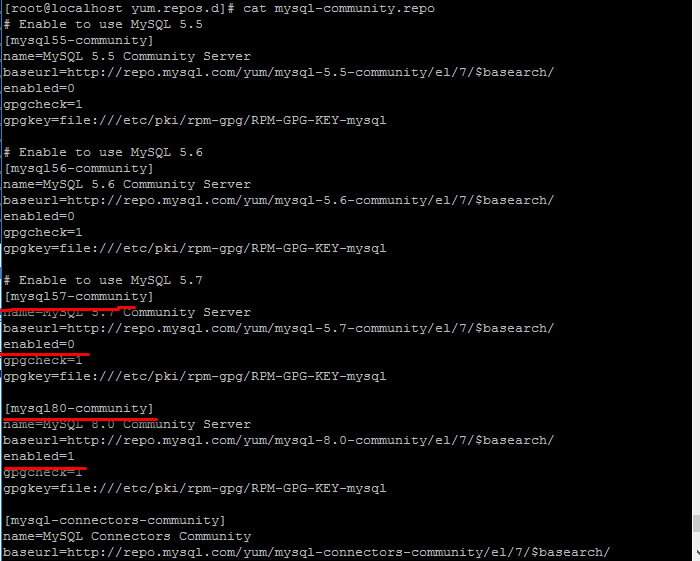
8、安装 MySQL
- yum -y install mysql-community-server
9、开启MySQL服务:以下命令二选一
- systemctl start mysqld.service
- service mysqld start
10、获取初始登录密码:mysql在安装后会创建一个root@locahost账户,并且把初始的密码放到了/var/log/mysqld.log文件中
- cat /var/log/mysqld.log | grep password
11、初始密码登录:mysql -u root -p
12、修改初始密码:alter user ‘root’@’localhost’ identified by ‘1234’;
报错:ERROR 1819 (HY000): Your password does not satisfy the current policy requirements
- 查看mysql的初始密码策略:SHOW VARIABLES LIKE ‘validate_password%’;
- 设置密码的验证强度等级,设置validate_password.policy即可:set global validate_password.policy=low;
- 设置密码长度为4:set global validate_password.length =6;
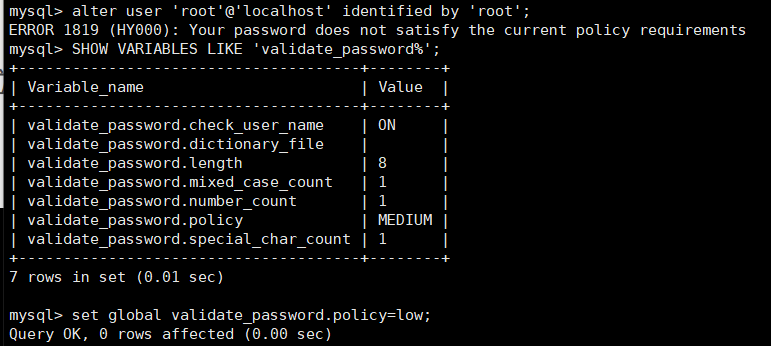
关于mysql密码策略相关参数:
- validate_password_length 固定密码的总长度
- validate_password_dictionary_file 指定密码验证的文件路径
- validate_password_mixed_case_count 整个密码中至少要包含大/小写字母的总个数
- validate_password_number_count 整个密码中至少要包含阿拉伯数字的个数
- validate_password_policy 指定密码的强度验证等级,默认为 MEDIUM
关于validate_password_policy的取值:
- 0/LOW:只验证长度
- 1/MEDIUM:验证长度、数字、大小写、特殊字符
- 2/STRONG:验证长度、数字、大小写、特殊字符、字典文件
validate_password_special_char_count 整个密码中至少要包含特殊字符的个数

